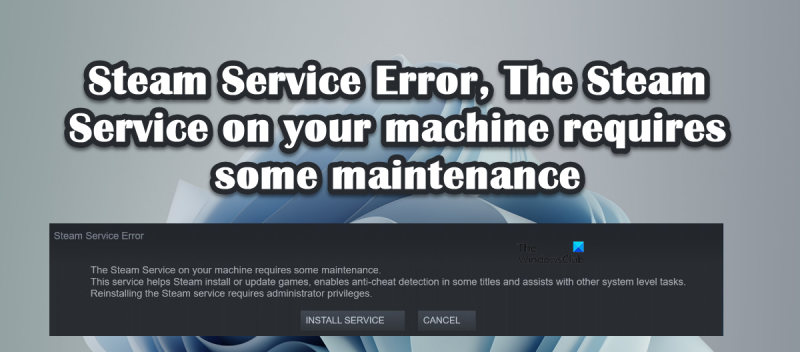Jako IT expert vám mohu říci, že chyba služby Steam vyžaduje určitou údržbu. Toto je běžná chyba, kterou lze opravit pomocí několika jednoduchých kroků. Nejprve budete muset ukončit klienta Steam. Za druhé, budete muset přejít do instalační složky Steam a odstranit všechny soubory ve složce „Steam“. Nakonec budete muset restartovat počítač a znovu spustit klienta Steam. Pokud se chyba služby Steam bude nadále objevovat, může být nutné odinstalovat a znovu nainstalovat klienta Steam.
Několik uživatelů oznámilo, že nemohou spustit Steam na svých počítačích se systémem Windows. Když udělali totéž, srazili se Chyba služby Steam. Chyba služby Steam vyžaduje určitou údržbu. Níže je přesná chybová zpráva, která se vám mohla zobrazit, když k této chybě došlo.

Chyba služby Steam
Služba Steam na vašem počítači vyžaduje údržbu.
Tato služba pomáhá Steamu instalovat nebo aktualizovat hry, umožňuje detekci cheatů v některých hrách a pomáhá s dalšími úkoly na úrovni systému.
K přeinstalaci služby Steam jsou vyžadována administrátorská práva.
V tomto příspěvku najdeme nápravu tohoto řešení.
Opravit chybu služby Steam. Chyba služby Steam vyžaduje určitou údržbu.
Pokud čelíte Chyba služby Steam. Chyba služby Steam vyžaduje určitou údržbu. , postupujte podle řešení k vyřešení problému.
- Restartujte Steam
- Klikněte na tlačítko INSTALOVAT SLUŽBU
- Zkontrolujte stav služby Steam Client Service
- Spusťte Steam jako správce
- Povolte Steam prostřednictvím antiviru nebo brány Windows Firewall
- Obnovte aplikaci klienta Steam
- Znovu nainstalujte klientskou aplikaci Steam.
Promluvme si o nich podrobně.
1] Restartujte Steam
První věc, kterou byste měli udělat, když obdržíte tuto chybovou zprávu, je kliknout na tlačítko zavřít dialogové okno, úplně zavřít Steam, včetně otevření Správce úloh a ukončení všech souvisejících úloh, a poté restartovat Steam. To Steamu umožní zkontrolovat všechny jeho služby a pokud byla některá z nich při posledním spuštění uzavřena, otevře se tentokrát.
odstraněná tiskárna stále zobrazuje Windows 10
2] Klikněte na tlačítko INSTALOVAT SLUŽBU.
Pokud se po restartování Steamu stále zobrazuje stejná chybová zpráva, klikněte na tlačítko NAINSTALUJTE SLUŽBU a umožnit Steamu přeinstalovat všechny služby. Může to chvíli trvat, ale po přeinstalaci služeb otevřete aplikaci a zkontrolujte, zda je problém vyřešen. Doufám, že vám to pomůže.
3] Zkontrolujte stav služby Steam Client Service.
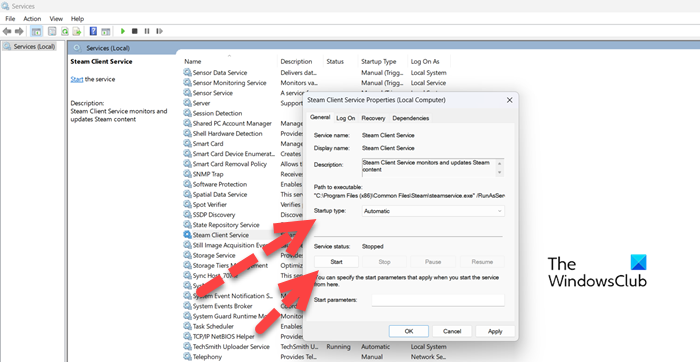
Musíte se ujistit, že stav klienta Steam je aktivní a běží. Služba musí být povolena a typ spouštění musí být nastaven na automatický. Tuto službu využívá Steam ke stažení některých svých funkcí. Chcete-li službu zkontrolovat a povolit, postupujte podle předepsaných kroků.
- OTEVŘENO Služby aplikace z nabídky Start.
- Hledat Zákaznický servis Steam ze seznamu.
- Klepněte pravým tlačítkem myši na službu a vyberte Upravit.
- Změňte typ spouštění na Automaticky a klikněte na tlačítko Start.
Po provedení změn otevřete Steam a až budete požádáni o instalaci služeb, udělejte to a zjistěte, zda je problém vyřešen. Doufám, že vám to pomůže.
4] Spusťte Steam jako správce.
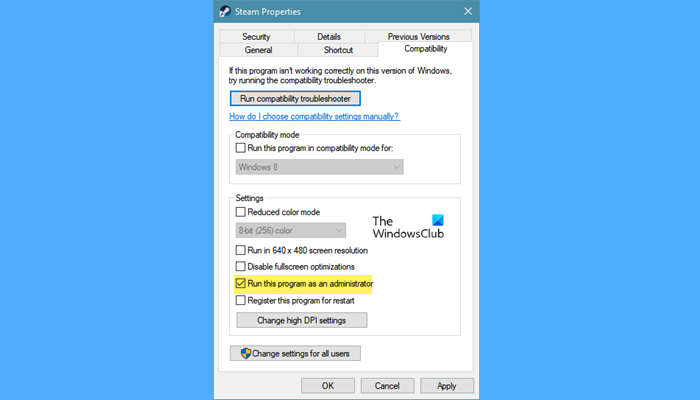
Dále spustíme Steam jako správce a nainstalujeme chybějící služby. Chcete-li totéž udělat, klikněte pravým tlačítkem myši na klientskou aplikaci Steam a vyberte „Spustit jako správce“. Zobrazí se výzva UAC, pokračujte kliknutím na Ano. Pokud to fungovalo a chcete, aby se Steam vždy otevřel jako správce, postupujte podle předepsaných kroků.
- Klikněte pravým tlačítkem myši vařit pro pár a vyberte Vlastnosti.
- Jít do Kompatibilita kartu a zaškrtávací políčko Spusťte tento program jako správce.
- Klikněte Použít > Ok.
Doufám, že váš problém bude vyřešen poměrně snadno.
5] Povolte Steam prostřednictvím antiviru nebo brány Windows Firewall
Objevily se zprávy o zastavení služeb Steam antivirem třetí strany. Možná se to děje i ve vašem případě. Nedoporučujeme vypínat antivirový program nebo bránu firewall, protože tak bude váš počítač zranitelný vůči útokům. Místo toho můžete povolit klienta Steam přes bránu firewall nebo přidat antivirus na seznam povolených. Doufám, že vám to pomůže.
Chyba systému souborů NTFS
6] Oprava klientské aplikace Steam
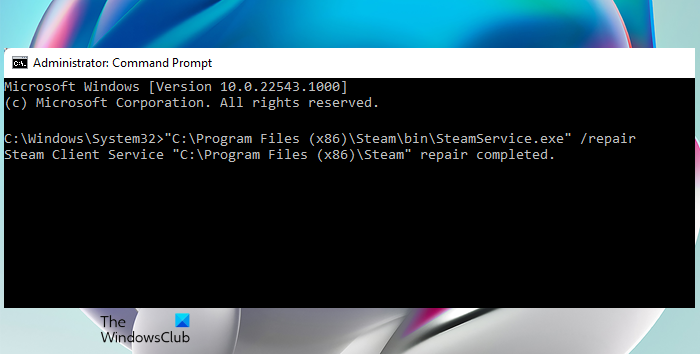
Tato chybová zpráva se zobrazí, pokud je poškozená aplikace klienta Steam ve vašem systému. Klientskou aplikaci Steam obnovíte velmi snadno pomocí příkazu cmd. V tomto řešení uděláme totéž podle předepsaných kroků k opravě klientské aplikace Steam.
- OTEVŘENO Příkazový řádek jako správce.
- Vložte následující příkaz. |_+_|
- Stiskněte Enter.
Po provedení příkazu uvidíte Oprava klientské služby Steam 'C:Program Files (x86)Steam' dokončena zpráva.
Poznámka: Pokud jste Steam nainstalovali jinde, přejděte tam a zkopírujte cestu k souboru SteamService.exe.
Windows 8 třída není zaregistrována
7] Znovu nainstalujte klientskou aplikaci Steam.
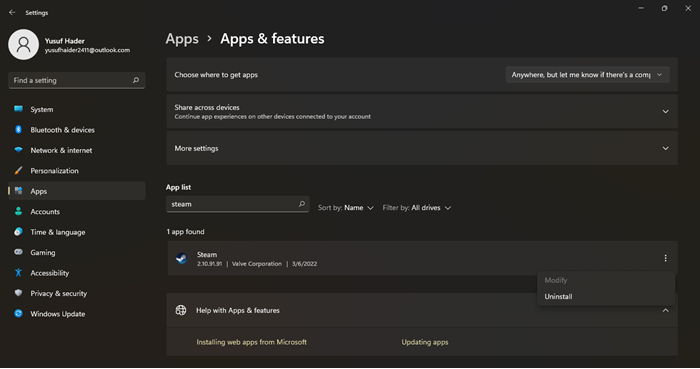
Pokud se aplikace Steam po spuštění výše uvedeného příkazu neobnovila, můžete jako poslední možnost aplikaci zcela odinstalovat a poté znovu nainstalovat. Přeinstalace aplikace umožní Steamu nainstalovat služby, které chybí; chystáme se také nainstalovat aplikaci s právy správce. Nejprve však ze svého zařízení odinstalujte Steam.
- OTEVŘENO Nastavení Windows.
- Přepnout na Aplikace > Aplikace a funkce.
- hledat 'Vařit pro pár'.
- Windows 11: Klikněte na tři svislé tečky a vyberte Vymazat.
- Windows 10: Klikněte na aplikaci a vyberte Vymazat.
- Kliknutím na tlačítko 'Smazat' potvrďte své akce.
Jakmile je aplikace odinstalována, přejděte na store.steampowered.com a klikněte na tlačítko „Instalovat službu“. Přejděte do složky Stažené soubory, klikněte pravým tlačítkem na instalační balíček Steam a vyberte „Spustit jako správce“. Doufejme, že tentokrát budou všechny služby nainstalovány.
To je vše!
Číst: Opravte chybu chybějících souborů Steam na počítači se systémem Windows
Jak opravím službu Steam?
Chcete-li opravit službu Steam, musíte spustit příkaz opravy. Chcete-li totéž udělat, přejděte nahoru a přečtěte si šesté řešení. Zmínili jsme příkaz, který při spuštění v příkazovém řádku se zvýšenými oprávněními obnoví aplikaci. Pokud problém přetrvává, postupujte podle některých dalších řešení uvedených v tomto příspěvku.
Jak opravit chybu Steam online?
Pokud Steam nepřejde online a zůstane offline, měli byste nejprve zkontrolovat, zda váš internet funguje. Můžete stáhnout nějakou jinou aplikaci, která je online, a pokud se připojí k internetu, je s ní něco v nepořádku. Pokud nebyl příčinou internet, podívejte se na náš průvodce, co dělat, když Steam nejde online.
Přečtěte si také: Oprava Steam musí být online, aby došlo k chybě aktualizace na počítači se systémem Windows.